题目内容
调整音频速度步骤
题目答案
1、双击项目面板选择所需素材,将素材拖至时间轴,右击时间轴选择“速度/持续时间”

2、弹出“剪辑速度/持续时间”,在其中修改音频的“速度”为85%完成后单击确定
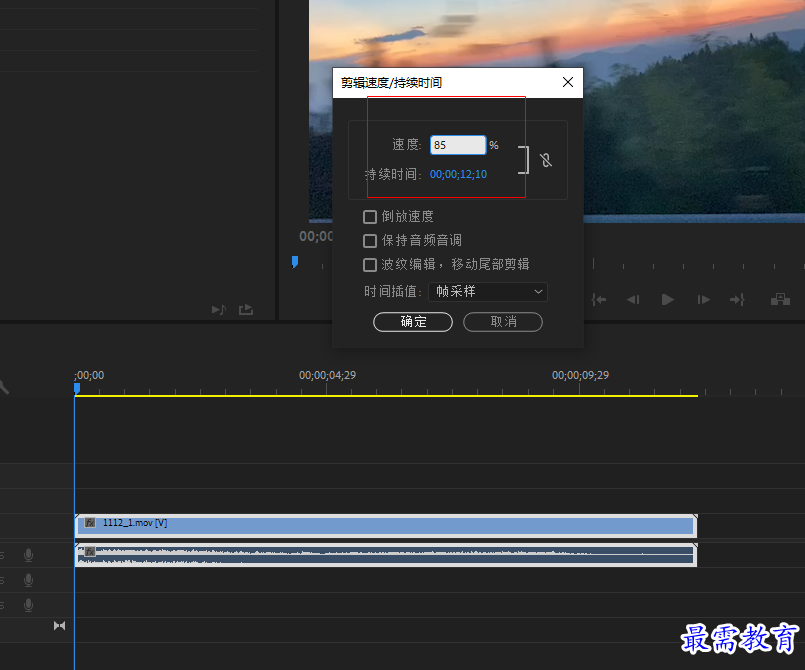
3、选择视频素材,执行“剪辑”-“音频选项”-“音频增益”
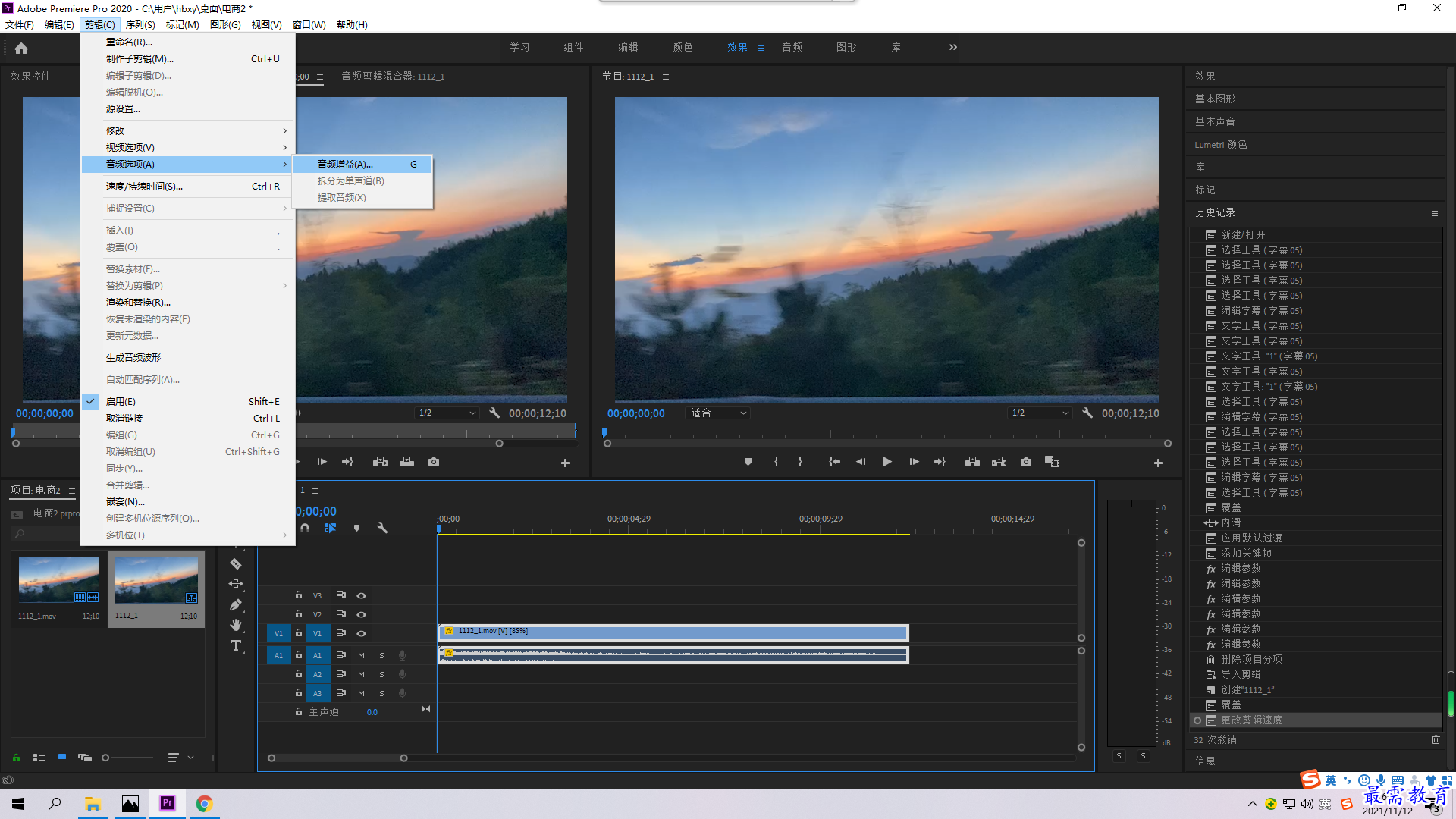
4、弹出“音频增益”对话框,在其中设置“调整增益值”为5db,单击确定
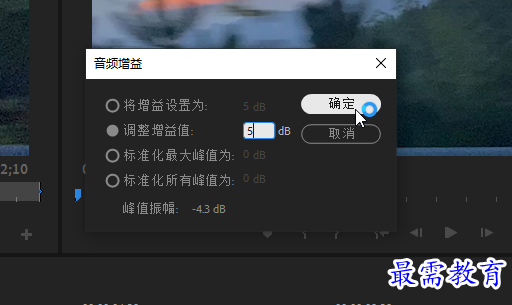
1、双击项目面板选择所需素材,将素材拖至时间轴,右击时间轴选择“速度/持续时间”

2、弹出“剪辑速度/持续时间”,在其中修改音频的“速度”为85%完成后单击确定
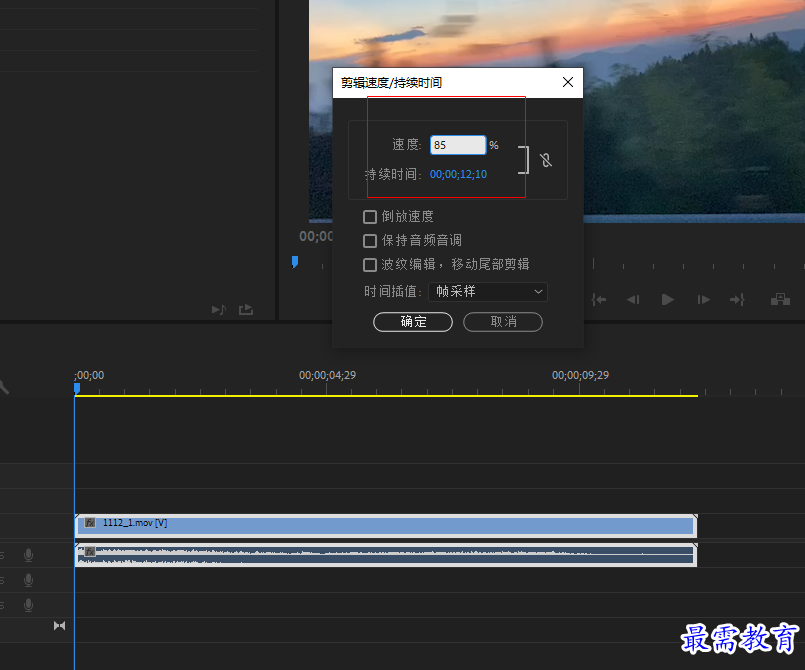
3、选择视频素材,执行“剪辑”-“音频选项”-“音频增益”
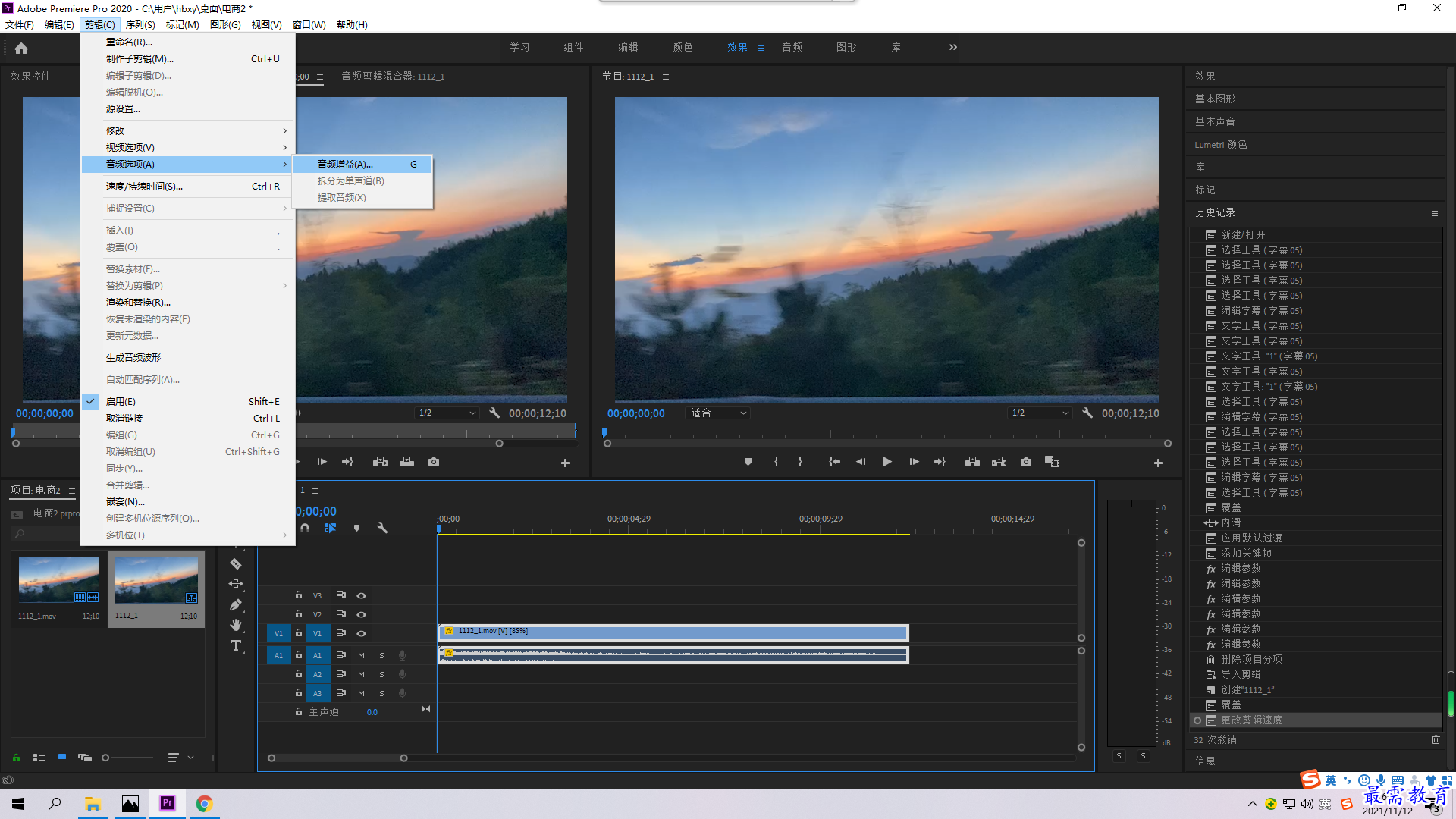
4、弹出“音频增益”对话框,在其中设置“调整增益值”为5db,单击确定
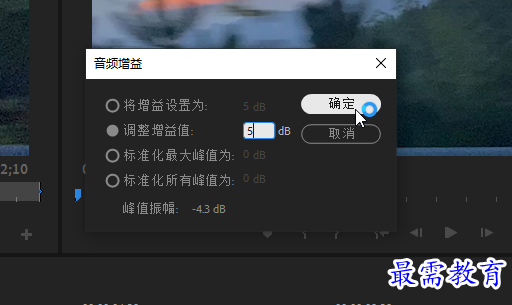
已有 22658 名学员学习以下课程通过考试


最需教育客户端 软件问题一手掌握
去 App Store 免费下载 iOS 客户端
点击加载更多评论>>